
我们在使用电脑的时候,使用浏览器是经常的,很多用户使用电脑浏览网页时,发现浏览器打不开网页,不知道电脑浏览器打不开网页是什么原因,也不知道浏览器打不开网页怎么办,所以本篇文章就来讲一讲原因以及解决方法。
电脑浏览器打不开网页是什么原因
1、网络设置的问题
网络设置问题导致电脑网页打不开是比较多见的,直接进行ip设置就可以了。如果还是不行,那么可能就是DNS服务器出现了问题。找到dns服务器的位置,进行协议更改就可以了。最后检查一下路由器,如果没意外就可以打开网页了。
2、IE浏览器的问题
电脑的浏览器有时候会导致网页不能打开,当电脑的浏览器出现故障的时候,电脑是不能打开网页的。解决方法就是使用修复软件进行修复,如果还是不行,重新下载一个浏览器。
3、防火墙的问题
防火墙的设置会影响网页的正常打开,如果网页不能打开,检查一下是不是防火墙设置了什么,进行调整一下就可以打开了。
4、网络协议的问题
这个要找一下控制面板,找到网络协议,然查看一下是不是协议出现了问题。如果没有问题,那么查找一下协议驱动,看看是不是驱动损坏了。重新下载或者修复就可以了。
5、HOSTS和系统的问题
HOSTS文件如果被修改了就会导致网页不能正常的打开,另外系统文件如果误删了,也会导致网页不能打开。所以可以清空一下HOSTS文件和修复系统文件。
6、电脑感染病毒
当电脑中了病毒的时候,也会导致电脑的网页不能正常的开启。我们可以使用金山毒霸和一些杀毒的软件进行杀毒,杀毒后重启一遍再打开试试。
浏览器打不开网页怎么办
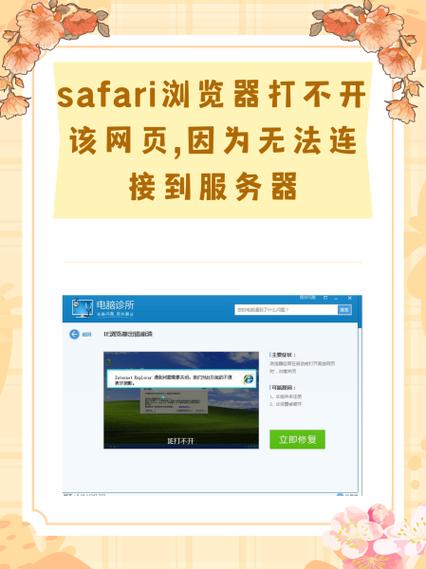
解决方案一: 检查下路由水晶头、光猫、网线是否接触不良或网线是否损坏,重新拔掉所有线路,等待几分钟,再插上电源,然后通过手机连接WiFi,测试网络是否正常。如果仍然失败,您可以尝试重置路由工厂设置。
解决方案二: 尝试卸载网卡驱动程序并重新安装。具体步骤如下:
1、 右键单击此计算机(我的计算机),然后单击管理或设备管理器,如下图所示:
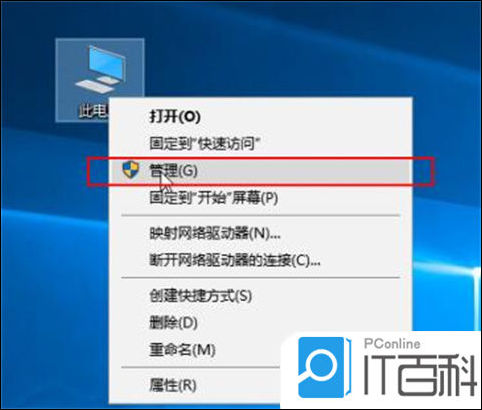
2、 单击设备管理器,找到右侧的网络适配器并展开它。选择无线驱动程序,右键单击以卸载设备,如下所示:
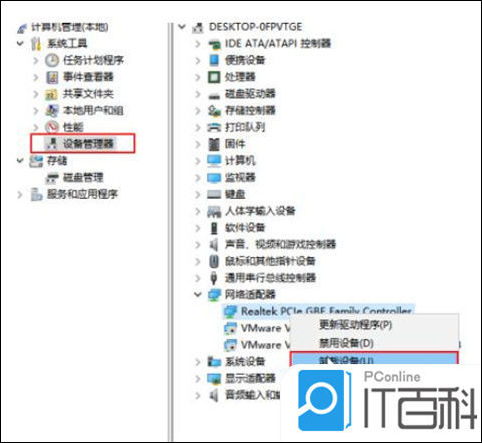
3、 然后使用驱动程序Genie网卡或360驱动程序主机重新安装驱动程序。
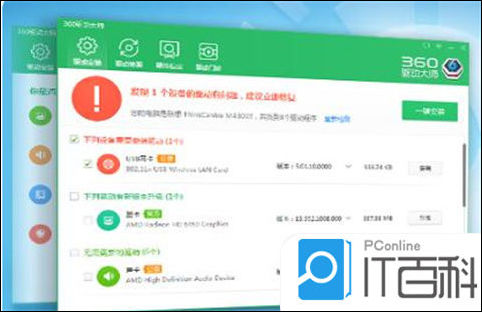
解决方案三:
1、 点击win10【菜单】,然后打开【设置】。
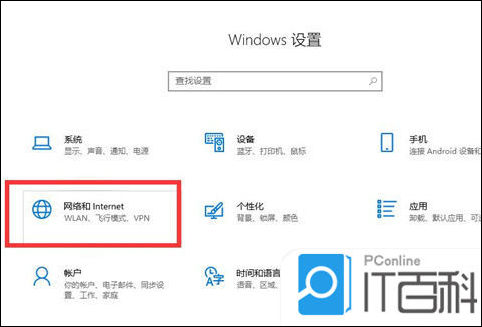
2、 在设置界面中找到【网络和】。
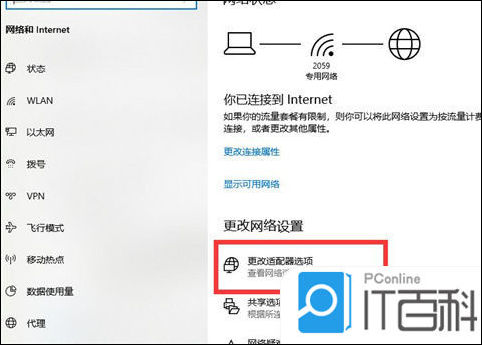
3、 进入之后,找到【更改适配器选项】,然后点击进入。
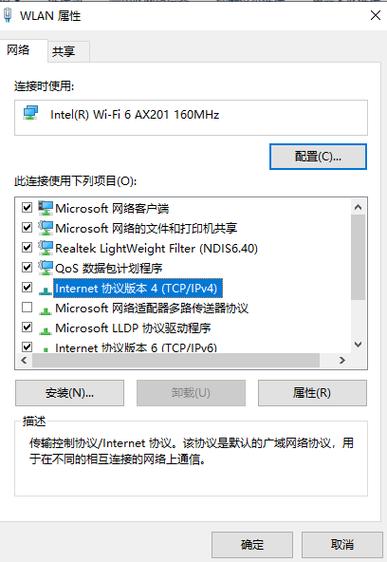
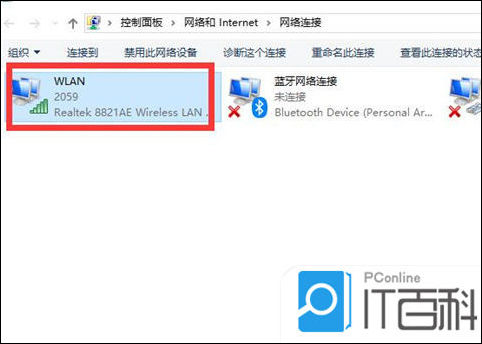
4、 打开窗口以后,鼠标双击【WLAN】打开网络连接界面。
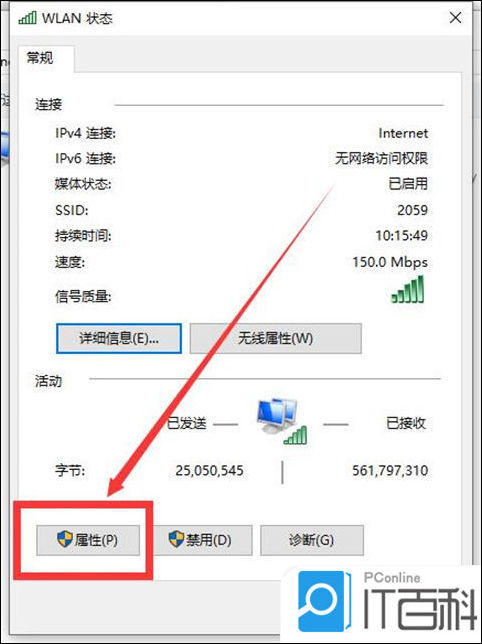
5、 打开的WLAN状态界面以后,点击左下角的【属性】进入。
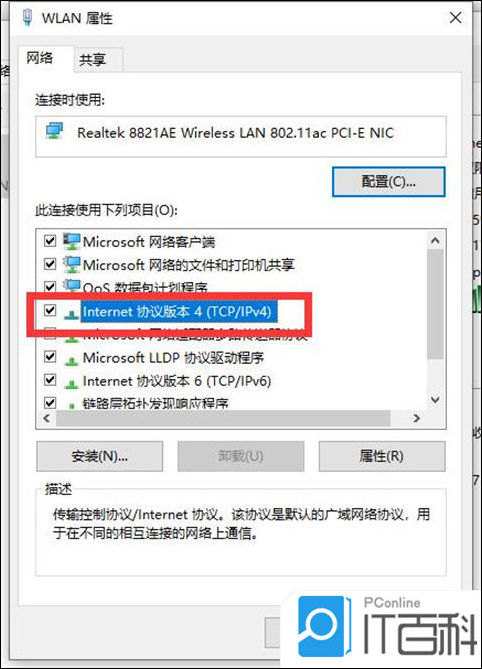
6、 然后鼠标双击进入【协议版本4(TCP/IPv4)】。
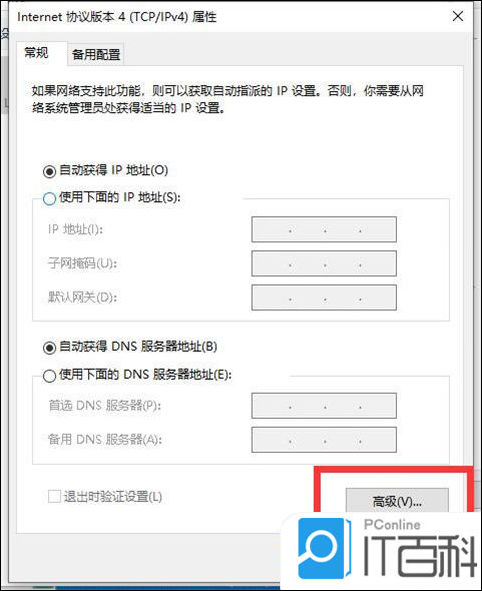
7、 在打开的属性界面中,点击右下角的【高级】并进入。
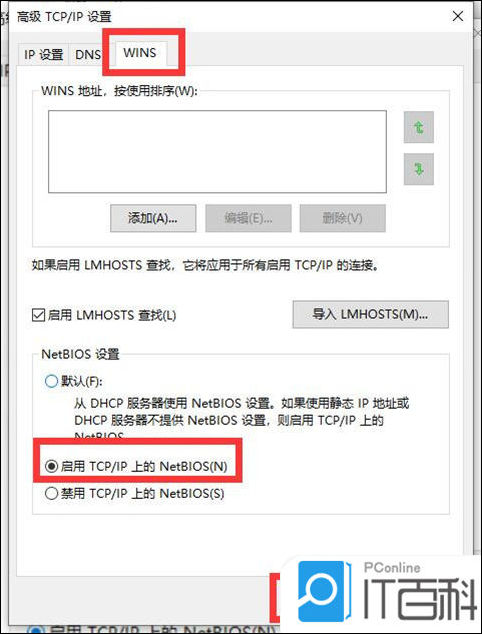
8、 然后在上方标签栏中切换到【WINS】,然后勾选下方的【启用TCP/IP上的NetBIOS】,然后点击【确定】。
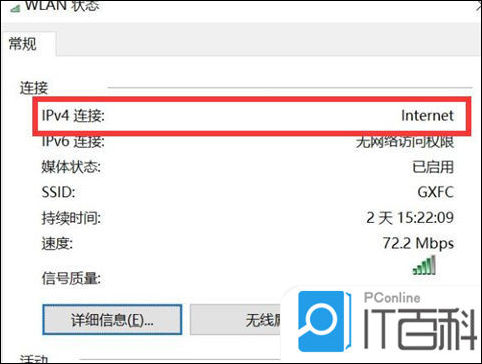
9、 这时候【ipv4连接】的状态显示【】时,就说明网络可以使用了。
以上就是小编为大家带来的电脑浏览器打不开网页是什么原因以及浏览器打不开网页怎么办的全部内容,希望可以帮到大家。
轻松掌握!查看Windows IP地址及网络信息的方法

在网络世界中,IP地址就如同我们的家庭住址,是电脑在网络中的重要标识。了解自己电脑的IP地址和网络信息,对于解决网络问题、进行网络配置等都有着重要的意义。那么,在Windows系统中,我们该如何查看IP地址和网络信息呢?下面就为大家详细介绍几种简单易行的方法。
通过命令提示符查看
在Windows系统中,命令提示符是一个非常强大的工具,通过它我们可以轻松查看IP地址等网络信息。首先,按下“Win+R”键,打开运行窗口,在窗口中输入“cmd”,然后点击“确定”,这样就打开了命令提示符窗口.接着,在命令提示符中输入“”命令,按下回车键后,就会显示出本机的IP地址配置信息,其中包括IPv4地址、子网掩码、默认网关等重要信息 。如果你想查看更详细的网络信息,可以输入“/all”命令,这样会显示出网卡的完整配置信息,如物理地址(MAC地址)等.
通过网络和共享中心查看
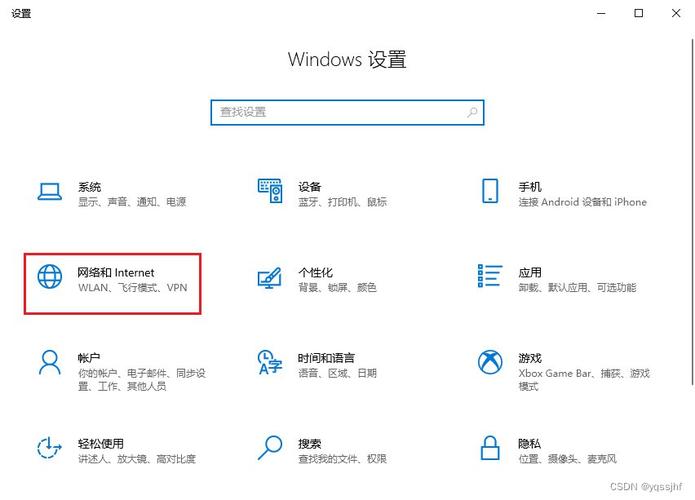
这种方法相对来说比较直观,适合不太熟悉命令行操作的用户。首先,点击电脑右下角的网络图标,选择“网络和设置”。在打开的设置窗口中,找到并点击“网络和共享中心”。在网络和共享中心窗口中,点击正在使用的网络连接,如“以太网”或“WLAN”,然后点击“详细信息”按钮,在弹出的窗口中就可以看到本机的IPv4地址等网络信息了.
通过运行命令查看网络连接状态
按下“Win+R”键,打开运行窗口,输入“ncpa.cpl”,然后点击“确定”,这样就可以直接打开“网络连接”页面。在该页面中,找到正在使用的网卡,右击图标,选择“状态”,在弹出的窗口中,我们可以看到网卡的连接状态、速度等信息,点击“详细信息”,还可以查看IPv4地址、子网掩码、默认网关和IPv4 DNS服务器信息等.
通过浏览器查看
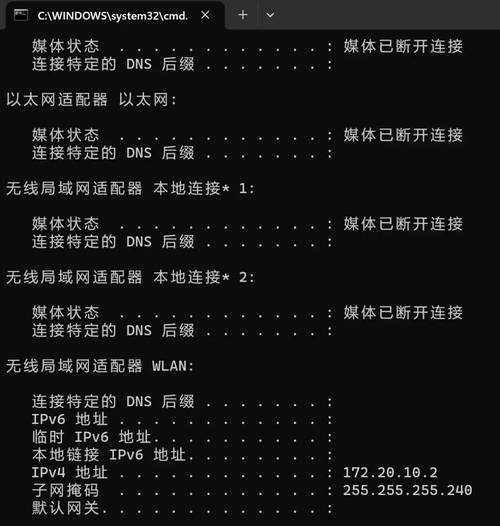
我们还可以通过浏览器来查看本机的公网IP地址。在任意浏览器中输入一些专门的IP地址查询网站,如“”“”等,打开网页后,网站就会自动显示出本机的公网IP地址。需要注意的是,这种方法查询到的是公网IP地址,而通过前面两种方法查询到的一般是局域网IP地址.
使用第三方工具查看
除了上述几种方法外,我们还可以使用一些第三方工具来查看IP地址和网络信息。市面上有许多专门的网络工具软件,如“IP地址查询工具”“网络助手”等,这些工具通常具有简洁直观的界面,能够快速准确地查询到本机的IP地址以及其他网络信息,并且还可能提供一些额外的网络诊断和优化功能.
常见问题及解答
*请认真填写需求信息,我们会在24小时内与您取得联系。